Số học đơn giản trong Minecraft: Chia màn hình thành các phần
Trải nghiệm niềm vui hoài cổ của trò chơi couch co-op với Minecraft! Hướng dẫn này chi tiết cách thưởng thức Minecraft màn hình chia trên Xbox One hoặc các bảng điều khiển tương thích khác của bạn. Thu thập bạn bè của bạn, chuẩn bị đồ ăn nhẹ của bạn và bắt đầu!
Cân nhắc quan trọng:
Hình ảnh: Ensigame.com 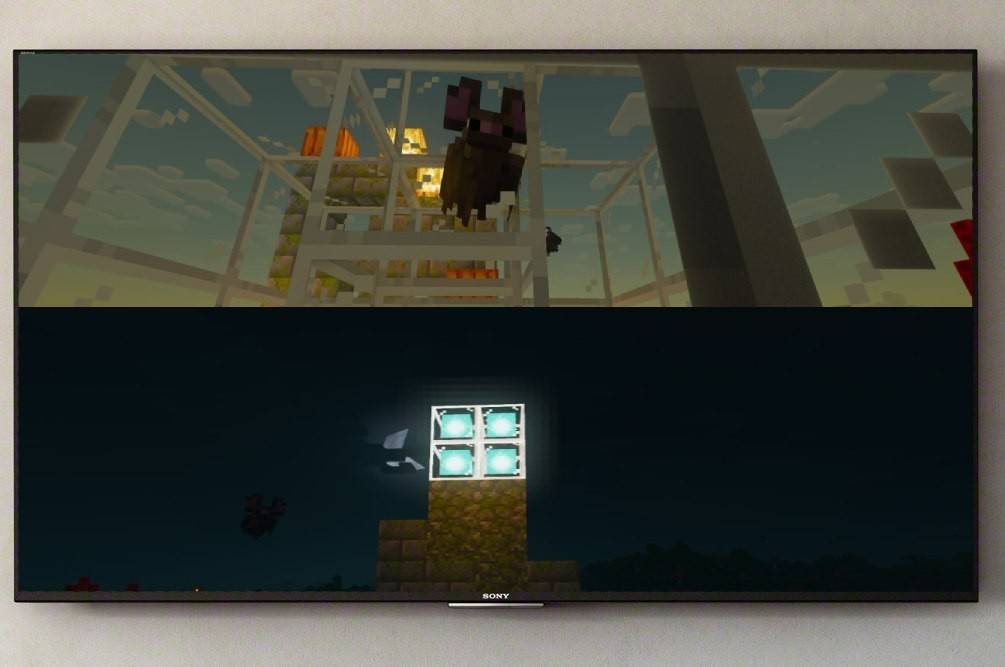
- Chỉ có bảng điều khiển: Chức năng chia màn hình là độc quyền cho các bảng điều khiển (Xbox, PlayStation, Nintendo Switch). Người chơi PC không may bị loại khỏi trải nghiệm nhiều người chơi cục bộ này.
- Yêu cầu hệ thống: Đảm bảo TV hoặc giám sát của bạn hỗ trợ độ phân giải HD (720p) và bảng điều khiển của bạn cũng có khả năng xuất ra độ phân giải này. Kết nối HDMI được khuyến nghị để điều chỉnh độ phân giải tự động; VGA có thể yêu cầu cấu hình thủ công trong cài đặt bảng điều khiển của bạn.
Trò chơi màn hình phân chia cục bộ:
Hình ảnh: Ensigame.com 
- Kết nối bảng điều khiển của bạn: Sử dụng cáp HDMI để kết nối và độ phân giải tối ưu. Khởi chạy Minecraft:
- Bắt đầu một trò chơi mới hoặc tải một lần lưu hiện có. Điều quan trọng, Vô hiệu hóa nhiều người chơi trong cài đặt trò chơi cho màn hình phân chia cục bộ. Định cấu hình thế giới của bạn:
- Chọn độ khó, chế độ trò chơi và cài đặt thế giới của bạn. Bắt đầu trò chơi: Nhấn nút Bắt đầu để tải thế giới của bạn.
- Thêm người chơi: Sau khi được tải, hãy sử dụng nút thích hợp trên bộ điều khiển của bảng điều khiển của bạn để thêm người chơi bổ sung. (Đây thường là nút "Tùy chọn" trên PlayStation hoặc nút "Bắt đầu" trên Xbox. Bạn có thể cần nhấn hai lần.)
- Đăng nhập người chơi: Mỗi người chơi bổ sung sẽ cần phải đăng nhập vào tài khoản tương ứng của họ.
- Thưởng thức! Màn hình sẽ tự động chia thành các phần cho mỗi người chơi.
- Hình ảnh: Ensigame.com Hình ảnh: Alphr.com Hình ảnh: Alphr.com Hình ảnh: Alphr.com
Hình ảnh: pt.wikihow.com 
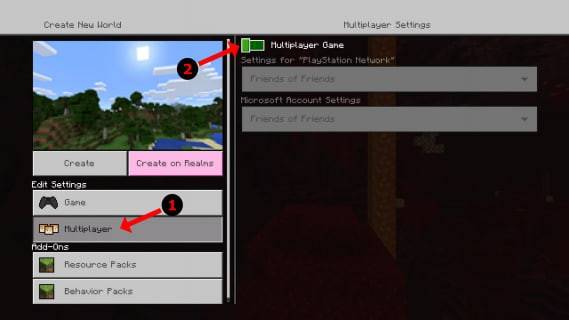
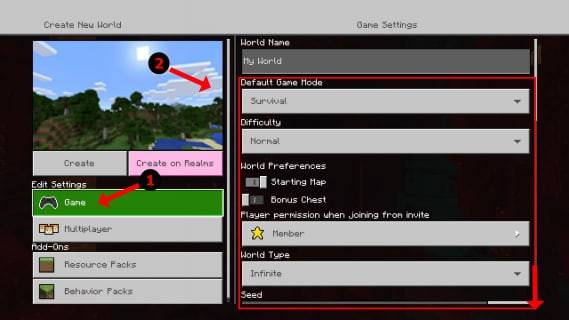 nhiều người chơi trực tuyến với màn hình phân chia cục bộ:
nhiều người chơi trực tuyến với màn hình phân chia cục bộ: 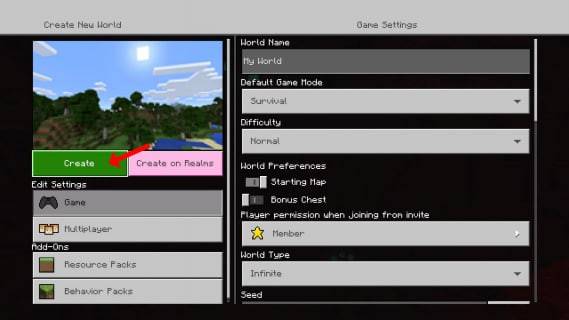
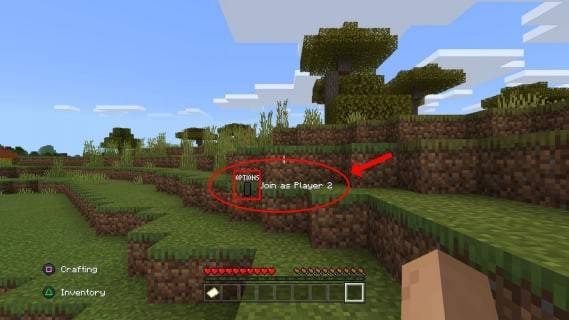
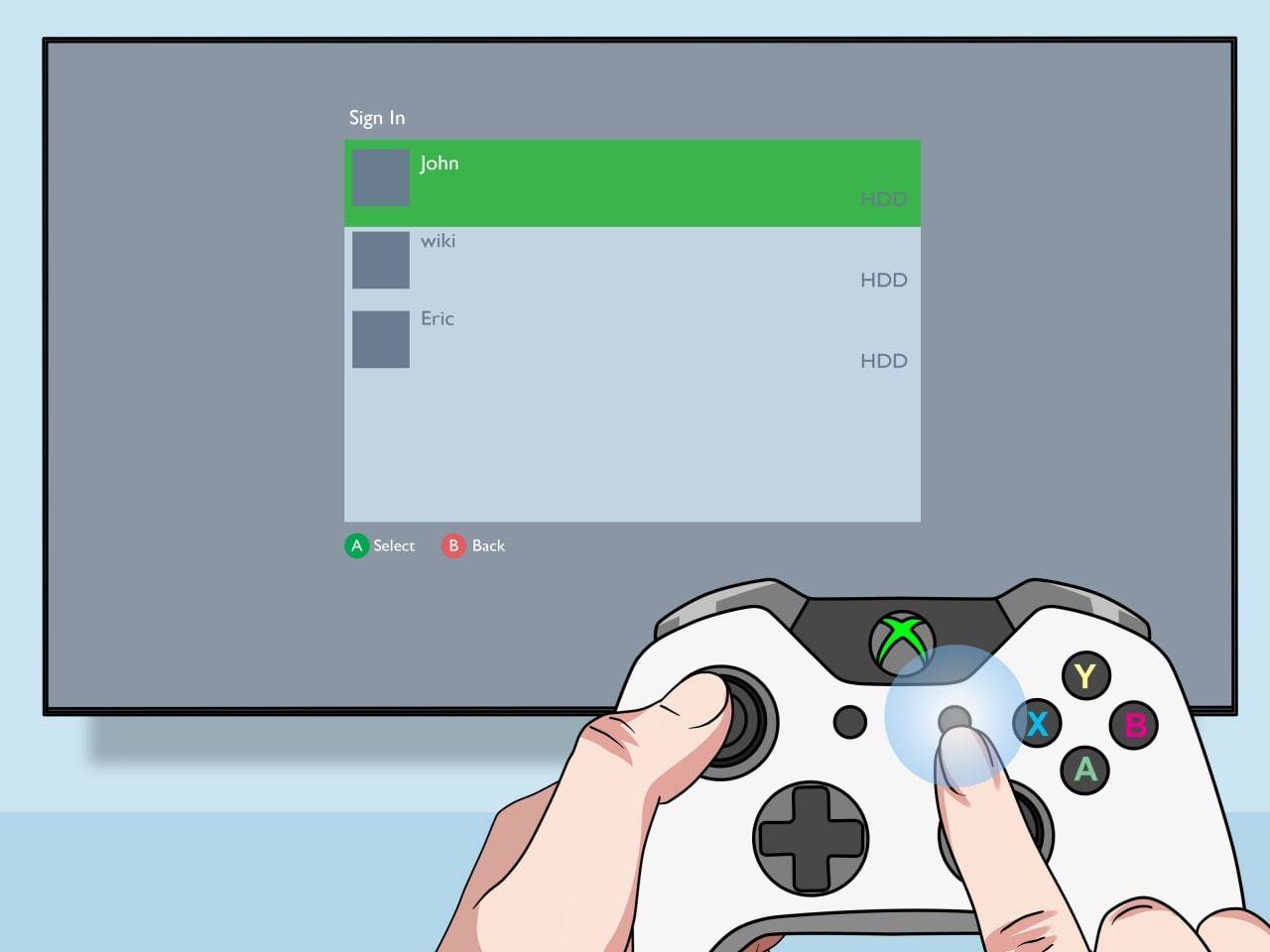 Trong khi bạn không thể chia màn hình trực tiếp với người chơi trực tuyến, bạn
Trong khi bạn không thể chia màn hình trực tiếp với người chơi trực tuyến, bạn
kết hợp màn hình chia cục bộ với nhiều người chơi trực tuyến.
Chức năng chia màn hình chia của Minecraft giúp tăng cường trải nghiệm hợp tác. Tập hợp bạn bè của bạn và tận hưởng cuộc phiêu lưu!
-
May 27,25Hướng dẫn Boss Clan Chimera: Builds Top, Masteries & Gear for Raid: Shadow Legends RAID: Shadow Legends tiếp tục đẩy phong bì với các bản cập nhật của nó, và ông chủ Chimera Clan nổi bật như là đỉnh cao của các thách thức của PVE. Không giống như các trận chiến trực tiếp, tập trung vào sức mạnh của các ông chủ truyền thống, chimera đòi hỏi khả năng thích ứng, quản lý rẽ chính xác và sự hiểu biết về tôi
-
 Feb 02,25Roblox Phát hành mã Brookhaven (tháng 1 năm 2025) Mã âm nhạc Brookhaven Roblox: Hướng dẫn toàn diện Brookhaven, một trò chơi nhập vai ROBLOX hàng đầu, cho phép người chơi xây nhà, thu thập xe hơi và khám phá một thành phố sôi động. Một tính năng độc đáo là khả năng mở khóa và chơi các bài hát khác nhau. Hướng dẫn này cung cấp một danh sách cập nhật các mã ID Brookhaven để mở rộng
Feb 02,25Roblox Phát hành mã Brookhaven (tháng 1 năm 2025) Mã âm nhạc Brookhaven Roblox: Hướng dẫn toàn diện Brookhaven, một trò chơi nhập vai ROBLOX hàng đầu, cho phép người chơi xây nhà, thu thập xe hơi và khám phá một thành phố sôi động. Một tính năng độc đáo là khả năng mở khóa và chơi các bài hát khác nhau. Hướng dẫn này cung cấp một danh sách cập nhật các mã ID Brookhaven để mở rộng -
 Feb 01,25Resident Evil 4 làm lại vượt qua cột mốc bán hàng nhượng quyền chính Resident Evil 4 làm lại vượt qua 9 triệu bản được bán: Một chiến thắng của Capcom Bản làm lại Resident Evil 4 của Capcom đã đạt được thành công phi thường, gần đây đã vượt qua 9 triệu bản được bán kể từ khi ra mắt vào tháng 3 năm 2023. Cột mốc này theo sau thành tựu 8 triệu của trò chơi, làm nổi bật nó
Feb 01,25Resident Evil 4 làm lại vượt qua cột mốc bán hàng nhượng quyền chính Resident Evil 4 làm lại vượt qua 9 triệu bản được bán: Một chiến thắng của Capcom Bản làm lại Resident Evil 4 của Capcom đã đạt được thành công phi thường, gần đây đã vượt qua 9 triệu bản được bán kể từ khi ra mắt vào tháng 3 năm 2023. Cột mốc này theo sau thành tựu 8 triệu của trò chơi, làm nổi bật nó -
 Apr 07,25Atomfall: Tất cả các công thức chế tạo và địa điểm được tiết lộ Thủ công là một kỹ năng sinh tồn thiết yếu trong *Atomfall *, rất quan trọng để tạo ra vũ khí và các vật phẩm phục hồi. Để thành thạo kỹ năng này, bạn sẽ cần thu thập các công thức chế tạo cần thiết. Đây là một hướng dẫn toàn diện để giúp bạn xác định tất cả các công thức chế tạo trong trò chơi. Làm thế nào để sử dụng các công thức chế tạo trong nguyên tử
Apr 07,25Atomfall: Tất cả các công thức chế tạo và địa điểm được tiết lộ Thủ công là một kỹ năng sinh tồn thiết yếu trong *Atomfall *, rất quan trọng để tạo ra vũ khí và các vật phẩm phục hồi. Để thành thạo kỹ năng này, bạn sẽ cần thu thập các công thức chế tạo cần thiết. Đây là một hướng dẫn toàn diện để giúp bạn xác định tất cả các công thức chế tạo trong trò chơi. Làm thế nào để sử dụng các công thức chế tạo trong nguyên tử
